Laipni lūgti šajā visaptverošajā pamācībā par objektīva korekciju programmā Lightroom Classic CC. Attēli bieži var zaudēt kvalitāti izkropļojuma dēļ, jo īpaši, ja tiek izmantoti platleņķa objektīvi. Taču neuztraucieties, Lightroom piedāvā rīkus, ar kuriem šīs problēmas var viegli un efektīvi novērst. Šajā pamācībā soli pa solim uzzināsiet, kā veikt objektīvu korekcijas attēlos, lai panāktu vislabāko iespējamo attēlu kvalitāti.
Galvenie ieguvumi
Objektīva korekcija ir ļoti svarīga, lai labotu izkropļojumus un optiskās kļūdas, kas var rasties, jo īpaši platleņķa kadros. Lightroom piedāvā automātiskās un manuālās korekcijas metodes, lai nodrošinātu, ka jūsu attēli izskatās vislabāk.
Soli pa solim
1. solis: attēlu sagatavošana
Pirms sākat objektīva korekciju, pārliecinieties, ka jums ir daži attēli, kas uzņemti ar platleņķa objektīvu. Šie faili jums būs nepieciešami objektīvu korekcijas praktiskai izmantošanai, jo šeit izkropļojumi ir redzamāki.
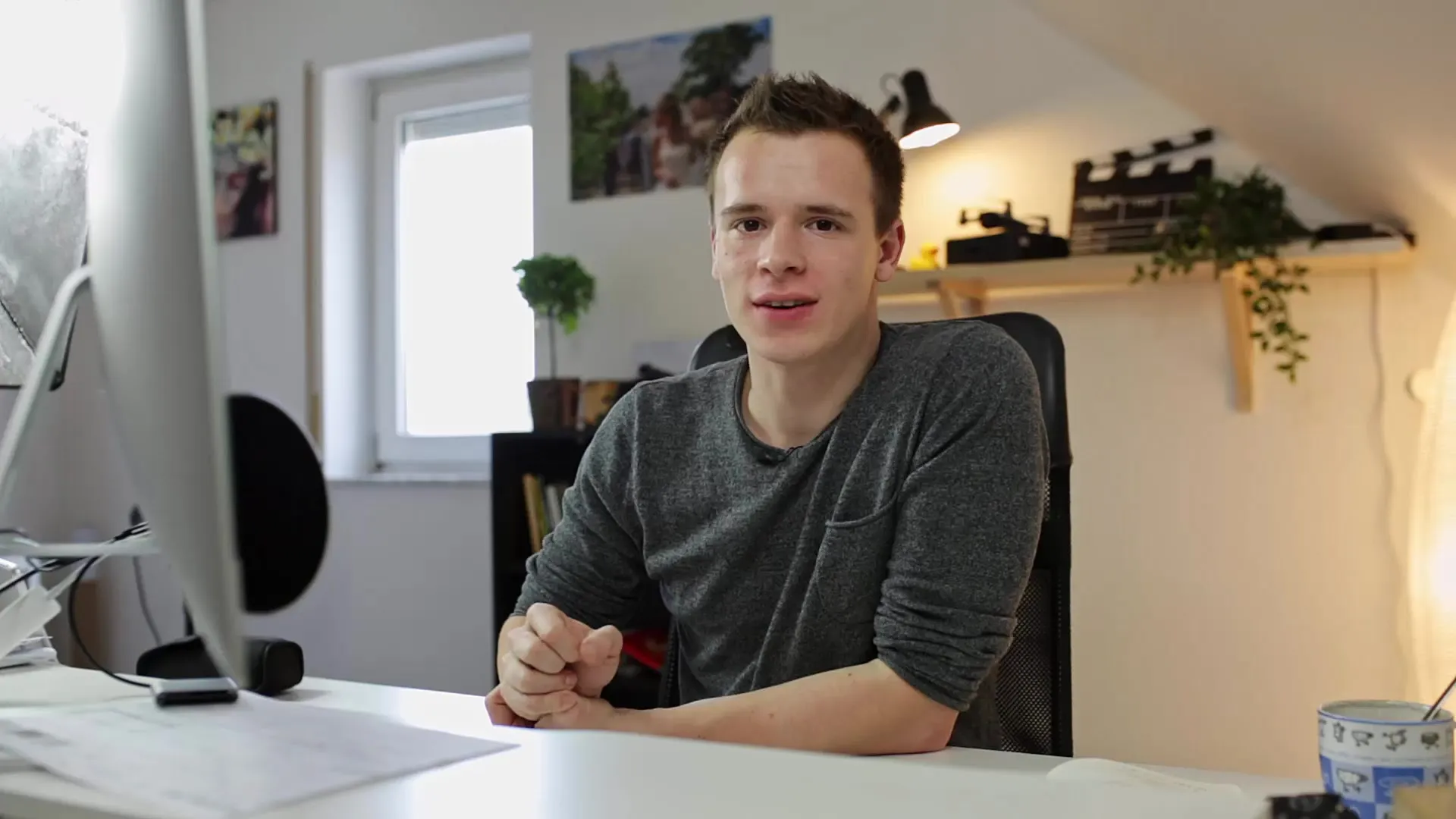
Solis Nr. 2: Piekļūstiet modulim Izstrādāt
Atveriet Lightroom un pārejiet uz moduli "Izstrādāt". To atradīsiet augšējā izvēlnes joslā. Tur jums ir pieejamas visas pamata rediģēšanas funkcijas, tostarp objektīva korekcijas.
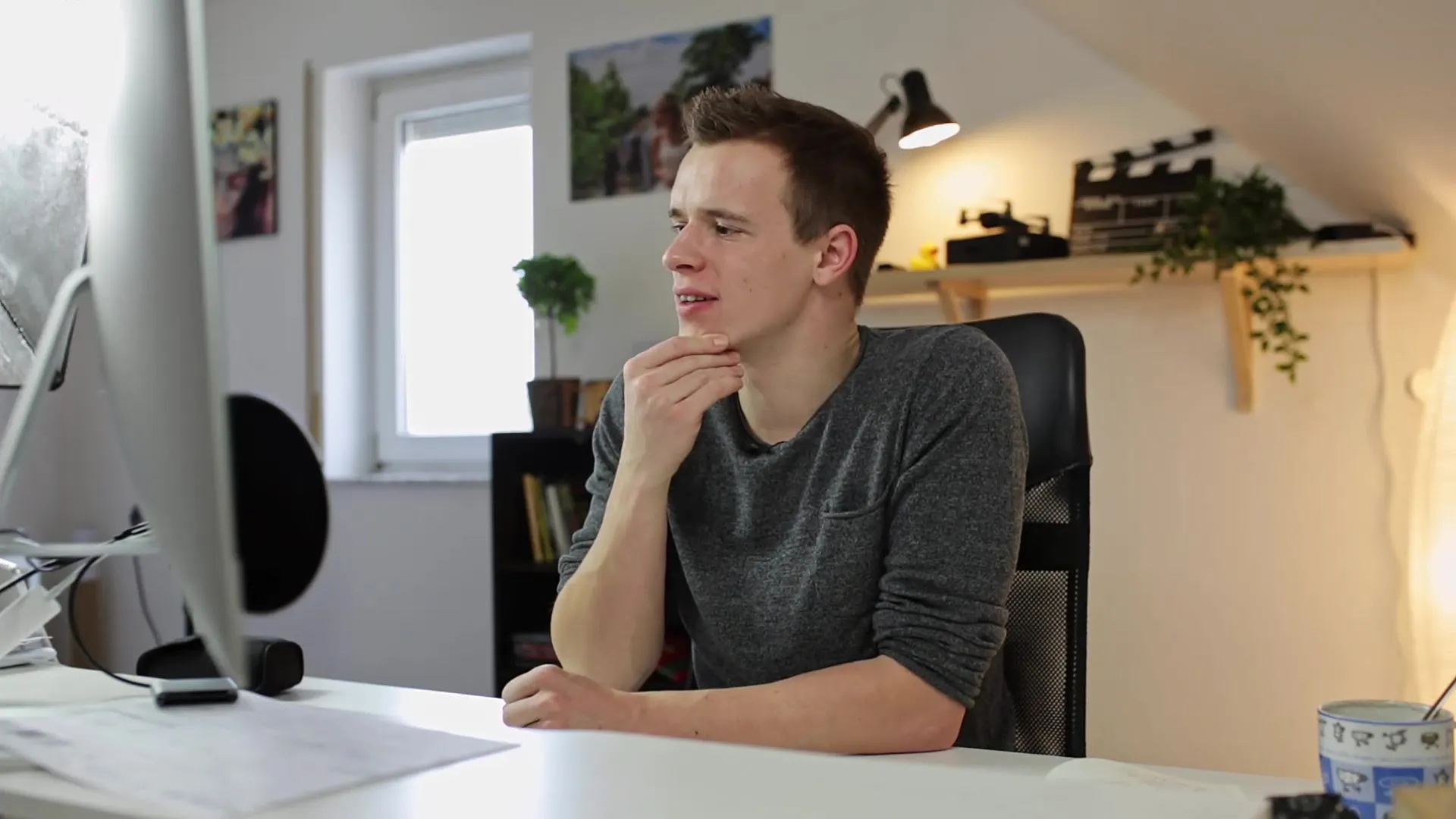
Solis 3: Aktivizējiet objektīva korekciju
Atrodoties izstrādes modulī, ritiniet uz leju līdz sadaļai "Objektīva korekcija". Vispirms aktivizējiet opciju "Aktivizēt objektīva korekciju". Jūs uzreiz pamanīsiet, kā mainās jūsu attēls. Tas ir tāpēc, ka Lightroom izmanto iepriekš definētus profilus, lai automātiski koriģētu dažus tipiskus objektīva radītos izkropļojumus.
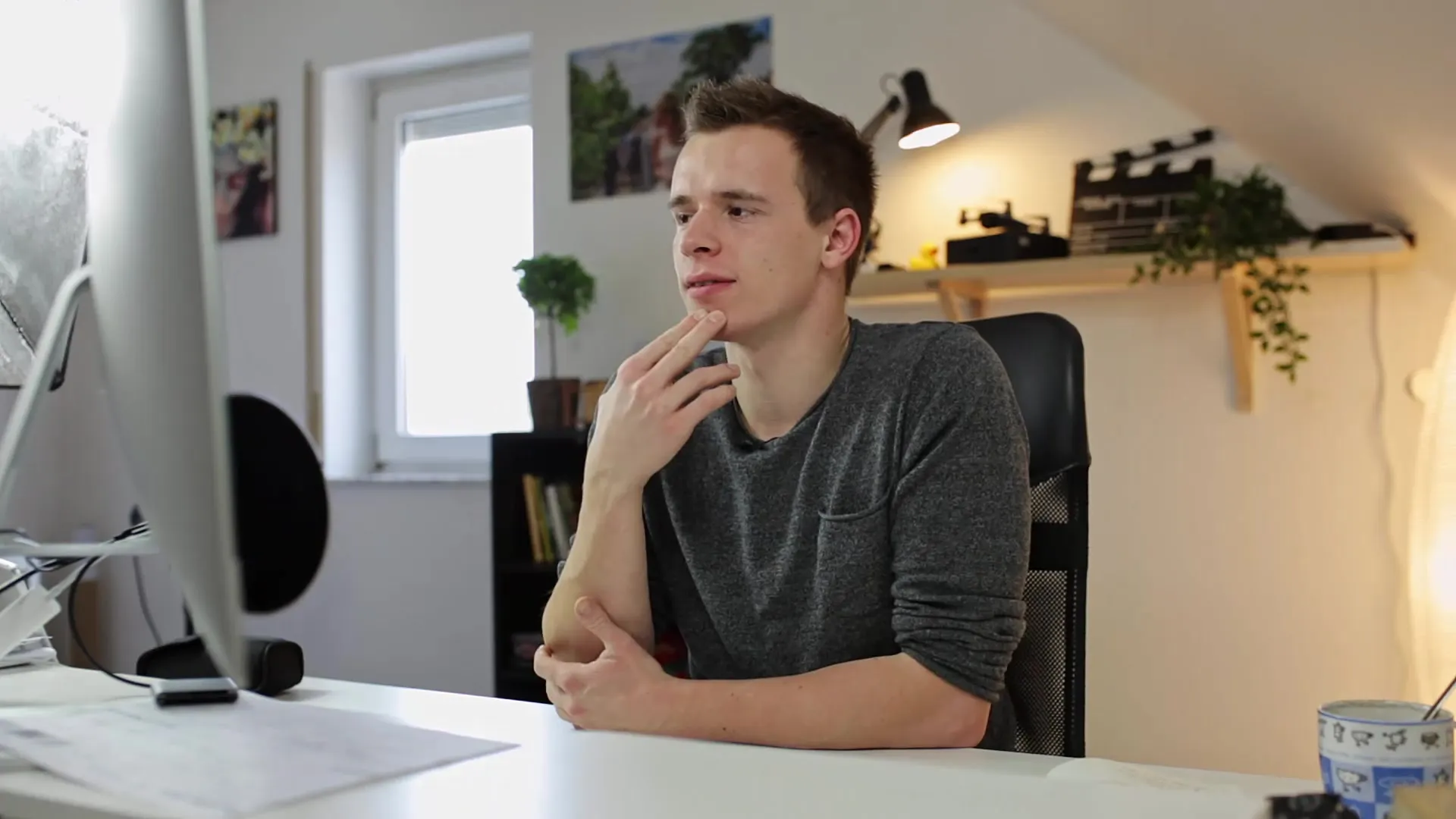
4. solis: objektīva profila izvēle
Kad esat aktivizējuši objektīva korekciju, ir pieejamas iespējas izvēlēties konkrētu objektīva profilu. Lightroom ir dažādi profili dažādiem objektīvu zīmoliem un modeļiem. Lai veiktu vislabākās iespējamās korekcijas, izvēlieties objektīvam atbilstošu modeli.
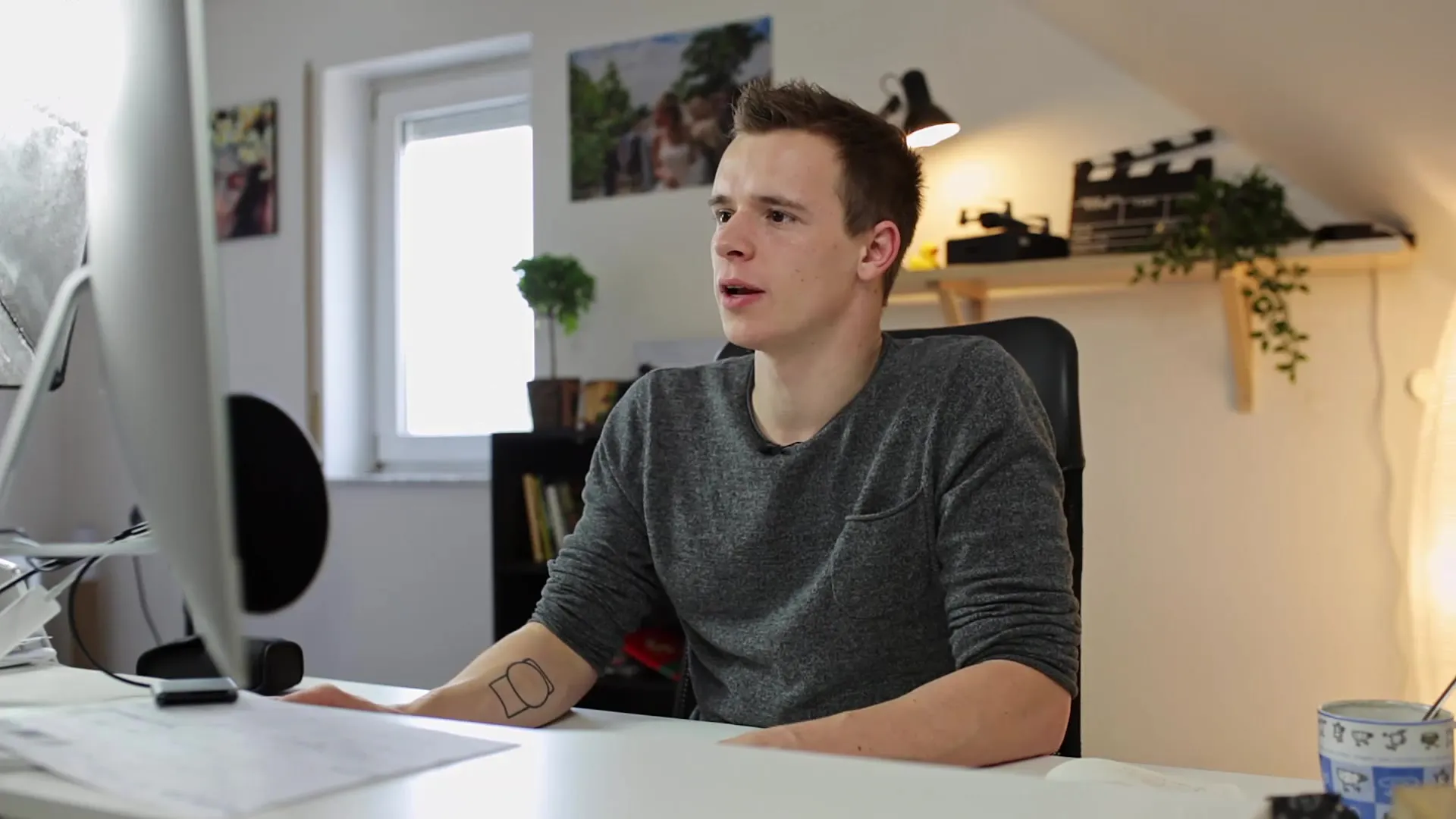
5. solis: manuāla izkropļojumu rediģēšana
Ja jums nepatīk automātiskās korekcijas vai vēlaties konkrētu korekciju, varat manuāli iestatīt izkropļojuma slīdņus. Pārvietojiet slīdni pa labi vai pa kreisi, lai pielāgotu izkropļojuma apjomu atbilstoši savām vēlmēm. Tas ir īpaši noderīgi, lai mīkstinātu tipisko platleņķa efektu, ja vēlaties, lai malas izskatītos skaidrākas un mazāk izkropļotas.
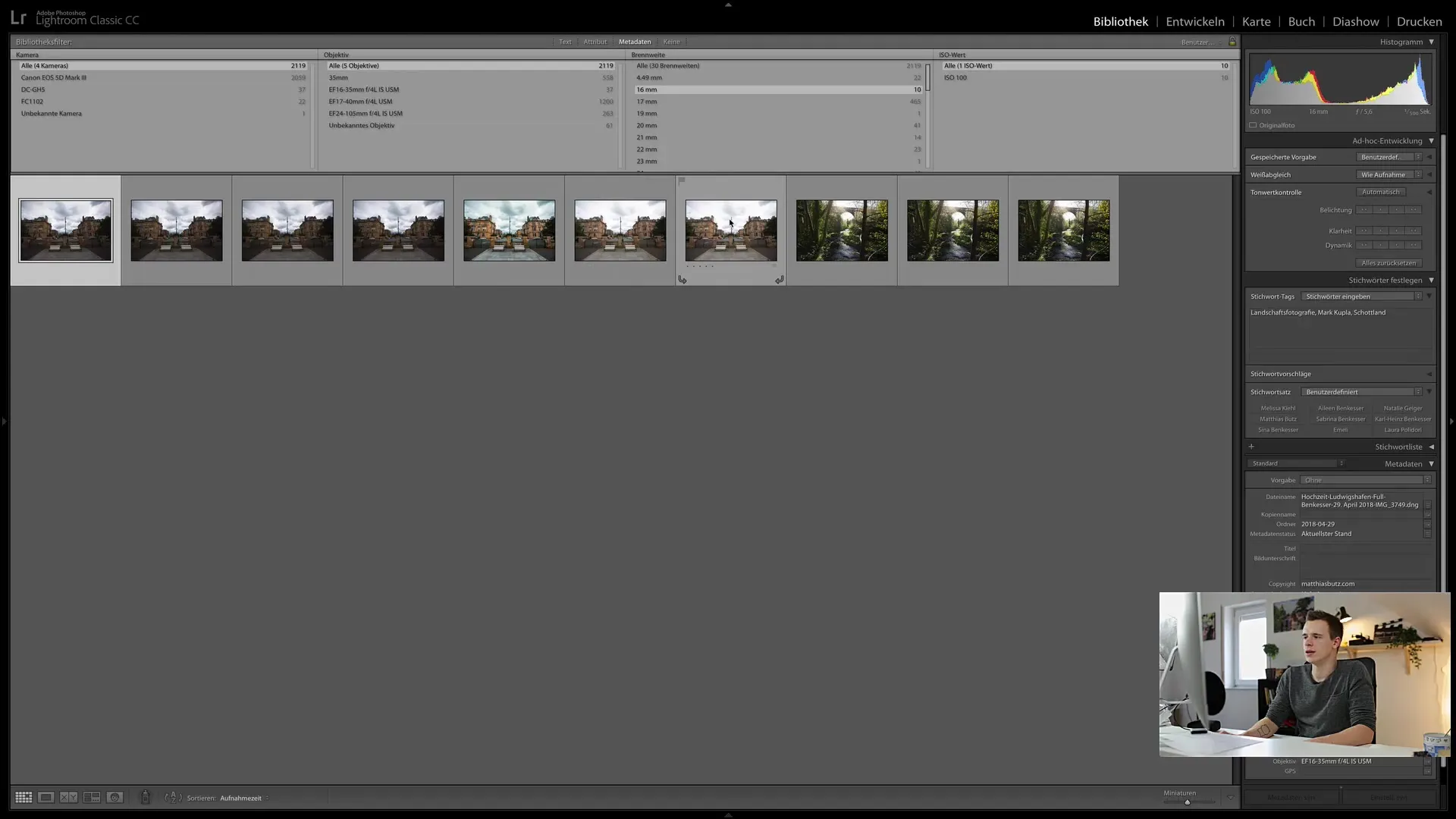
Solis 6: Noregulējiet vinjetrāciju
Platleņķa objektīviem ir tendence malās kļūt tumšākiem, ko sauc par vinjeti. Vinietēšanu var noņemt vai pielāgot, izmantojot attiecīgos Lightroom slīdņus. Pievērsiet uzmanību tam, kā mainās attēls, pielāgojot iestatījumus.
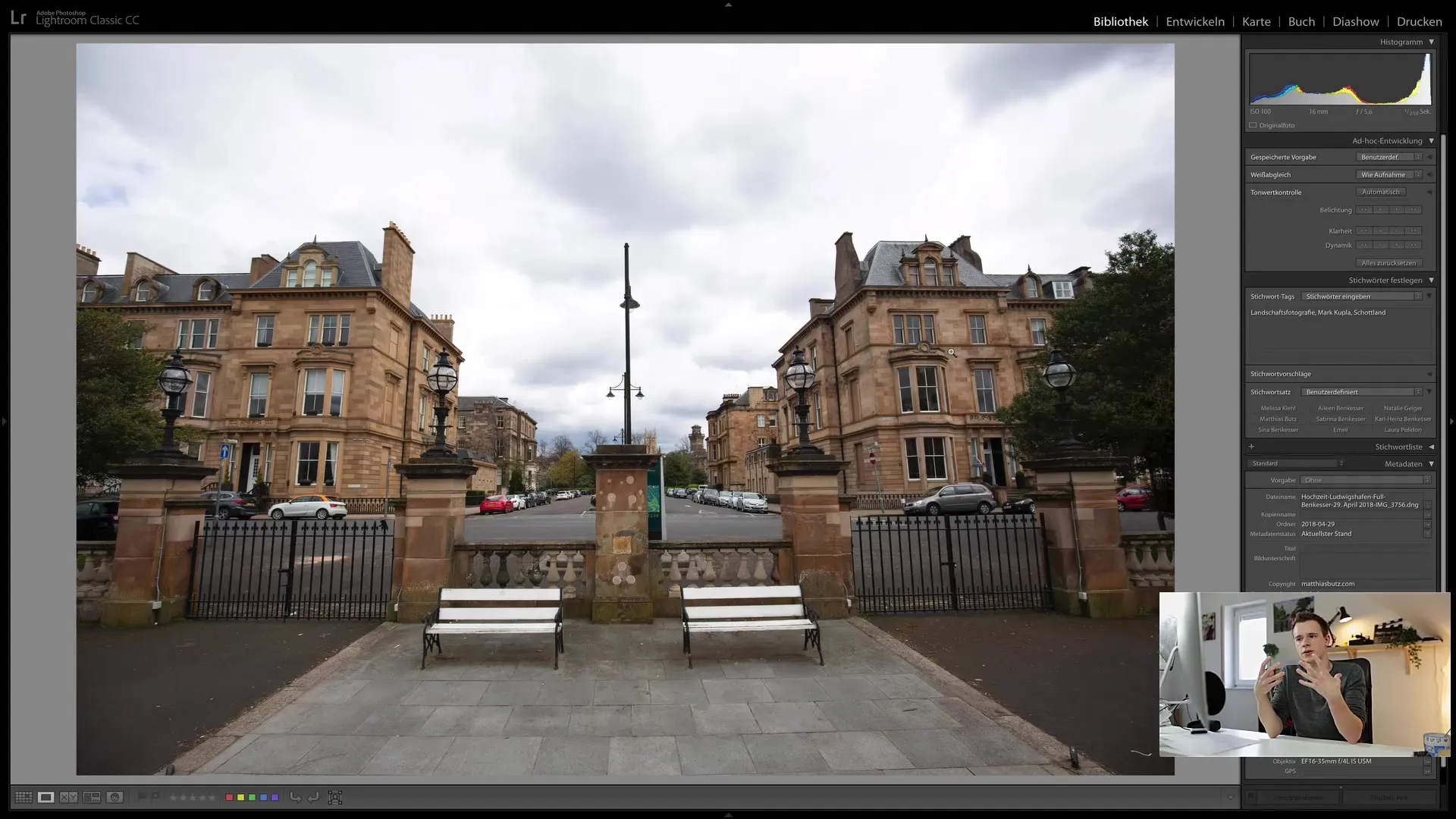
7. solis: hromatisko aberāciju novēršana
Vēl viena bieži sastopama kļūda ir hromatiskā aberācija. Tās bieži parādās aizmugures gaismā uzņemtos attēlos, kad to malās ir krāsu svītras, piemēram, violetas vai zaļas krāsas svītras. Atlasiet iespēju, lai automātiski novērstu hromatisko aberāciju, vai izmantojiet acu piliena rīku, lai manuāli izlabotu konkrētās krāsas.
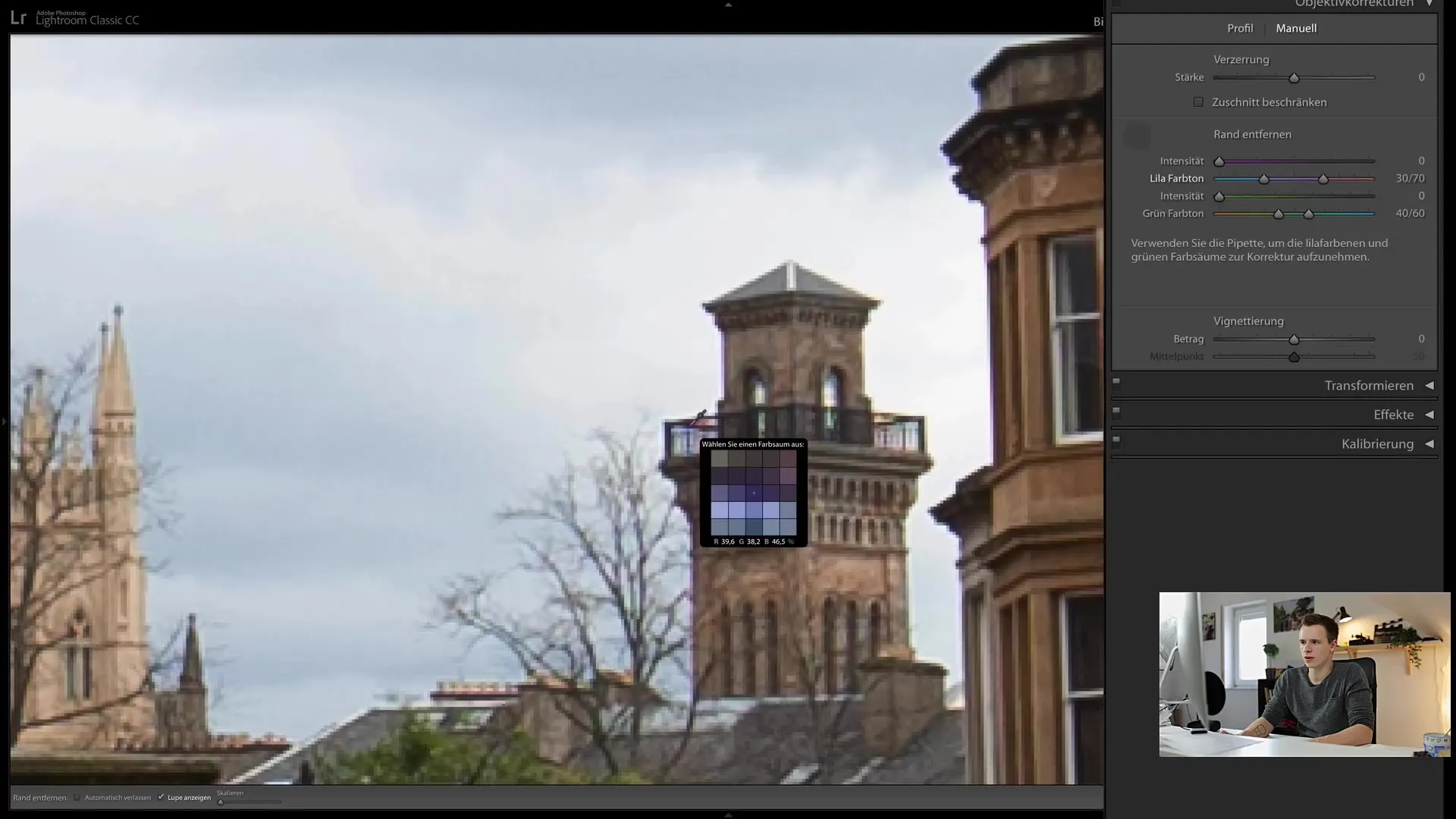
8. posms: Veiciet smalkus pielāgojumus
Ja esat apmierināts ar līdz šim veiktajām korekcijām, varat veikt vēl sīkākus pielāgojumus. Tas ietver malu rediģēšanu vai vinjetēšanas centra papildu korekcijas. Šie soļi nav obligāti, taču tie palīdzēs jums vēl vairāk uzlabot attēlu.
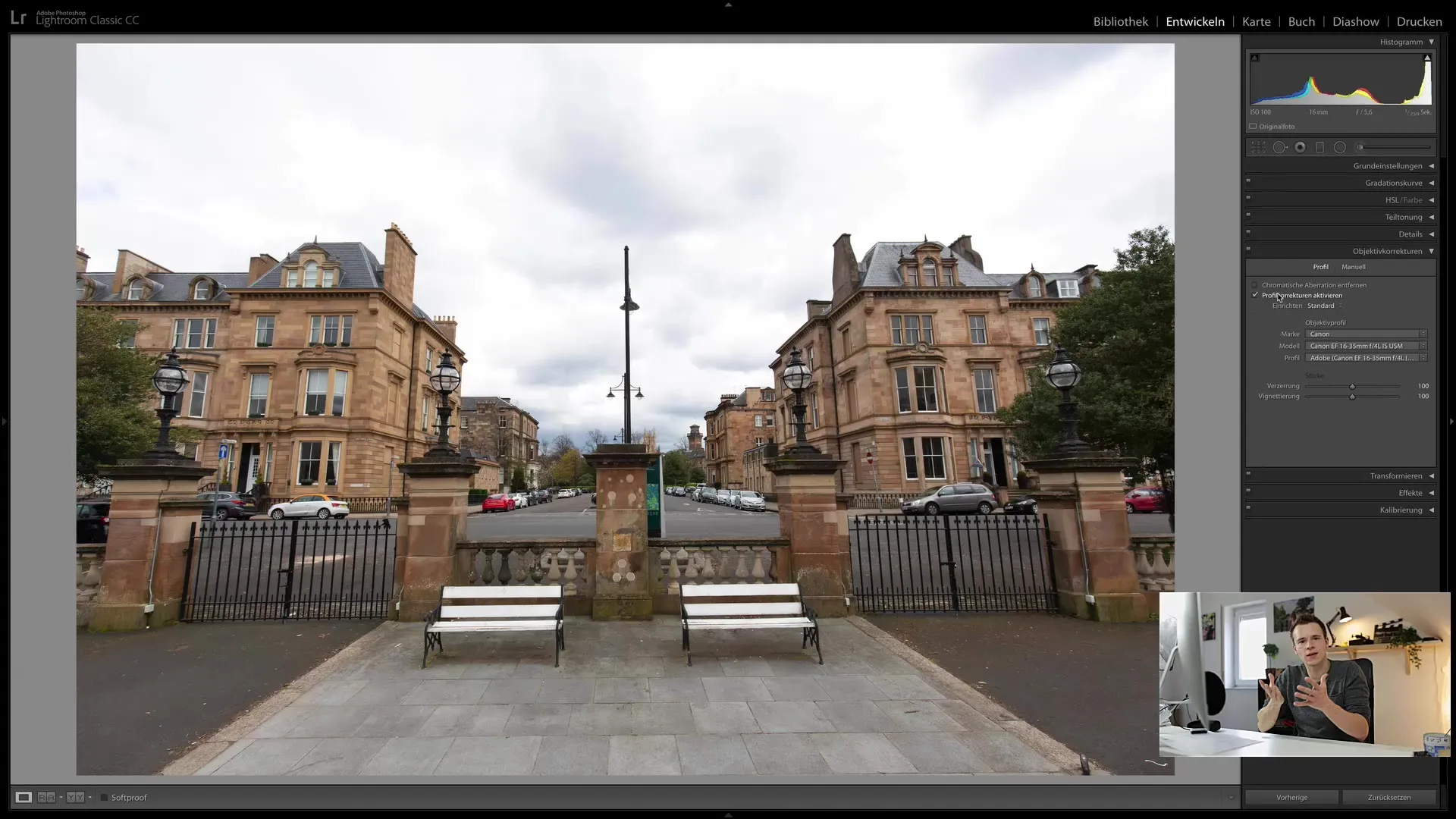
9. solis: izmaiņu saglabāšana
Kad esat veicis visas korekcijas, neaizmirstiet saglabāt izmaiņas. Lightroom tās automātiski saglabās, kad atstāsiet attēlu, taču vienmēr ir labs ieradums regulāri pārbaudīt un saglabāt savu darbu.
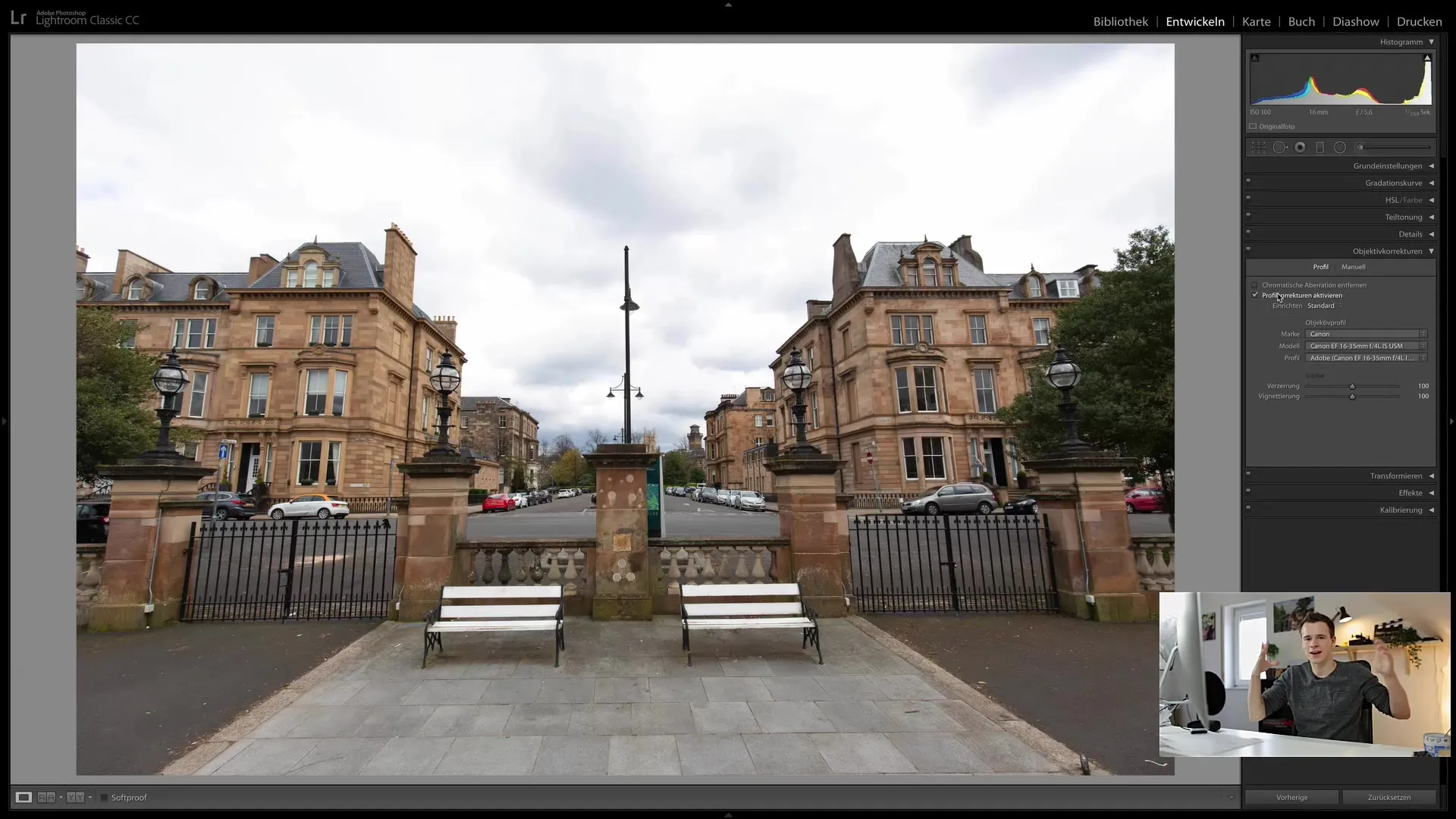
Kopsavilkums
Šajā soli pa solim izklāstītajā rokasgrāmatā jūs uzzinājāt, kā efektīvi izmantot Lens Correction programmā Lightroom Classic CC. Lightroom piedāvā daudzas iespējas, sākot ar funkciju aktivizēšanu un beidzot ar manuālu korekciju pielāgošanu, lai labotu izkropļojumus un citas optiskās kļūdas. Ievērojot šos soļus, jūs varat ievērojami uzlabot savu fotogrāfiju attēla kvalitāti un parādīt savus kadrus visā to krāšņumā.
Biežāk uzdotie jautājumi
Kas ir objektīva korekcija?Objektīva korekcija ir process, ar kuru koriģē izkropļojumus un citas kameras objektīva radītās kļūdas.
Kādus iestatījumus izmantot platleņķa objektīviem?Izmantojiet Lightroom automātiskās korekcijas un, ja nepieciešams, manuāli koriģējiet izkropļojumus un vinjetēšanu, lai sasniegtu vēlamo efektu.
Vai es varu atcelt korekcijas?Jā, Lightroom ļauj jebkurā laikā atcelt vai rediģēt izmaiņas.
Vai vienmēr ir jāpiemēro objektīva korekcijas? Tas ir atkarīgs no jūsu personīgā stila un fotogrāfijas prasībām.
Kurš ir labākais veids, kā novērst hromatiskās aberācijas?Vai nu automātiski, izmantojot objektīva korekcijas, vai manuāli, izmantojot acu piliena rīku, lai koriģētu konkrētas krāsas.


